Õiged viisid tõrke kõrvaldamiseks koos mälupulga käivitamisega - kood 10

- 4072
- 42
- Simon Denesik
Töötades arvutis või sülearvutis, peate sageli kasutama teostatud materjali. Kõige sagedamini kasutatakse välkmälu draivi teabe edastamiseks. Harjumatute seadmete ühendamisel otsib opsüsteem selle allikate järgi draivereid. Mitte iga varustus ei saa nõustuda, selle põhjuseks on seadmete kokkusobimatus, aparaadi vananemine.

Sel juhul kuvatakse süsteemisõnum: mälupulk - selle seadme käivitamine on koodiga 10 võimatu. Lisaks välk kandjale võivad sellised probleemid olla ka videokaardi, klaviatuuri, Wi-Fi-Routeri jms abil. Kui uus seade on esmakordselt ühendatud, on selle installimine automaatne, lähtestamine. Kuid on olukordi, kui selle seadme turuletoomine on võimatu. Allpool on toodud meetodid olukorra parandamiseks.
seadmehaldus
Kui draivi ühendab kaustas "minu arvuti", kuvatakse kõik ühendatud elemendid. Kui süsteem ei suuda seadmeid tuvastada, on vaja minna "seadmehaldurisse". Selleks avage "Juhtpaneel" ja minge vahekaardile "Süsteem". Mitte tuvastamata seadet tähistatakse kollase hüüatusega. Seda moodulit tuleb värskendada.
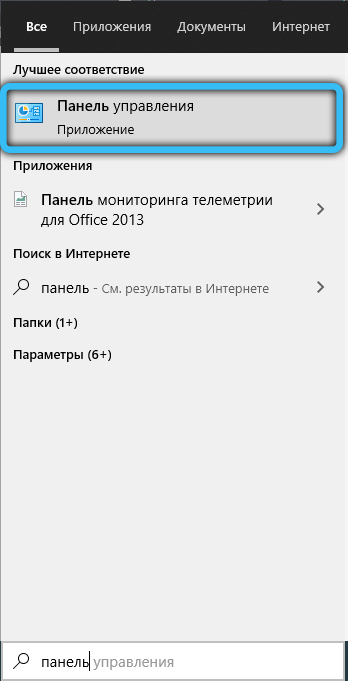
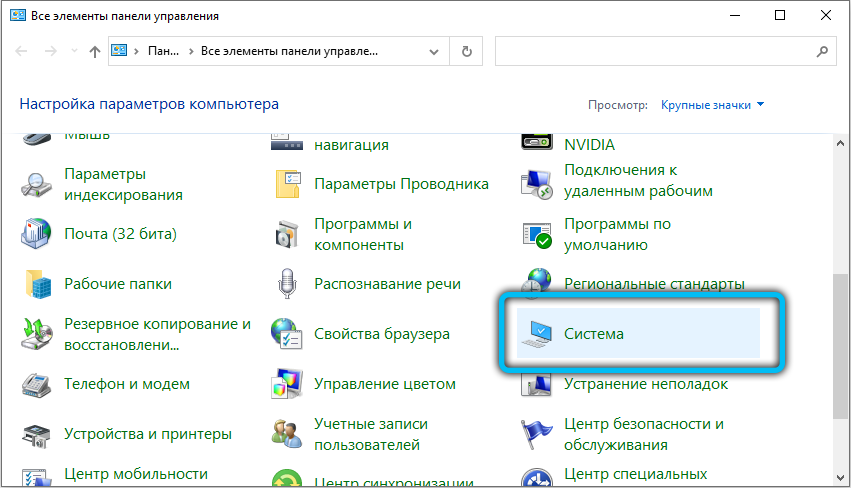
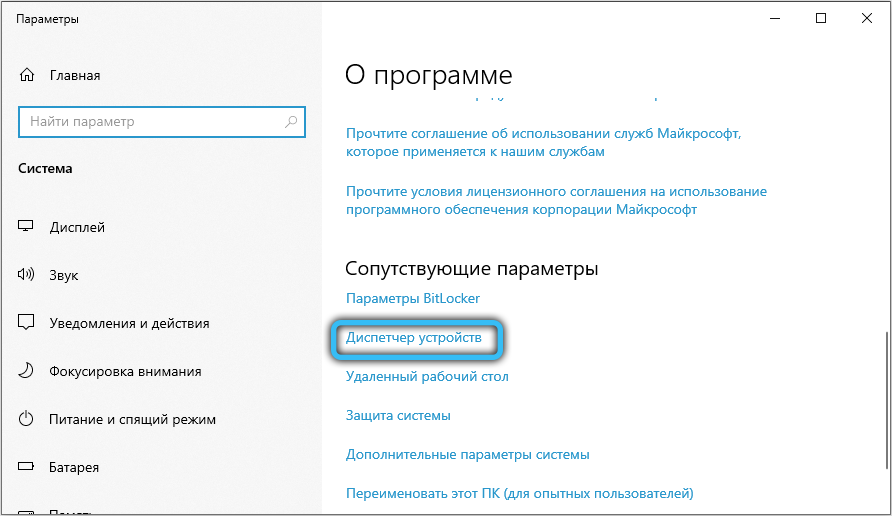
Klõpsake hiire parema klõpsuga, valige sellel "Atribuudid". Langev aknas peatame valiku "Juhi" jaoks. Nii et käivitate „rakendusmeister”, mis otsib automaatselt rikkumisi, õige. Arvuti peab olema ühendatud Internetiga, et "kapten" saaks vajadusel leida draiverite uuemaid muudatusi.
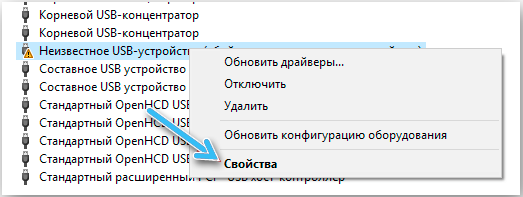

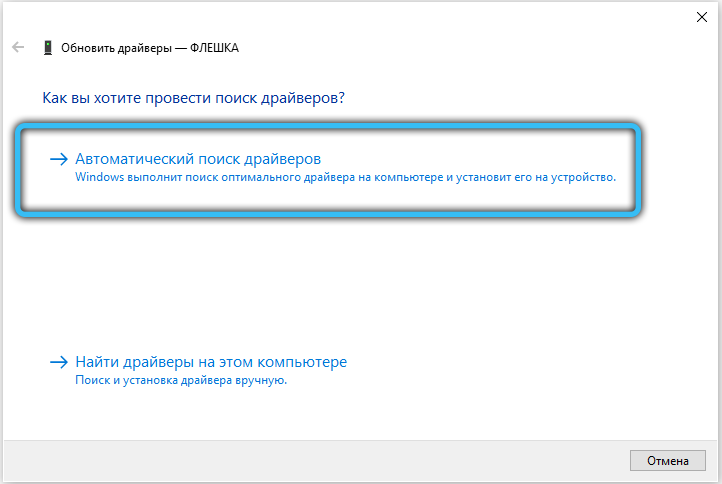
Vea parandamine "Selle seadme käivitamine on võimatu" registri toimetajas
Veel üks tõhus viis selle probleemi lahendamiseks on registriparameetrite muutmine. Enne otse meetodi enda juurde liikumist soovitame tungivalt luua OS -i taastamispunkt või registri varukoopia, kui midagi ei lähe plaanipäraselt.
USB -seadmete käsiraamat, mis annab veateatet:
- Klõpsake klaviatuuril võtme "Win + R" kombinatsiooni ja sisestage sisestusreal "REGEdit".
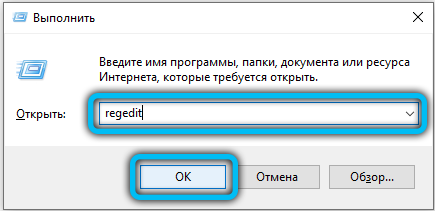
- Avatud aknas peate minema jaotisse "HKEY_LOCAL_MACHINE \ SYSTEM \ CurrentROLSET \ CONTROL \ CLASS \ 36FC9E60-C465-11CF-8056-4444553540000"
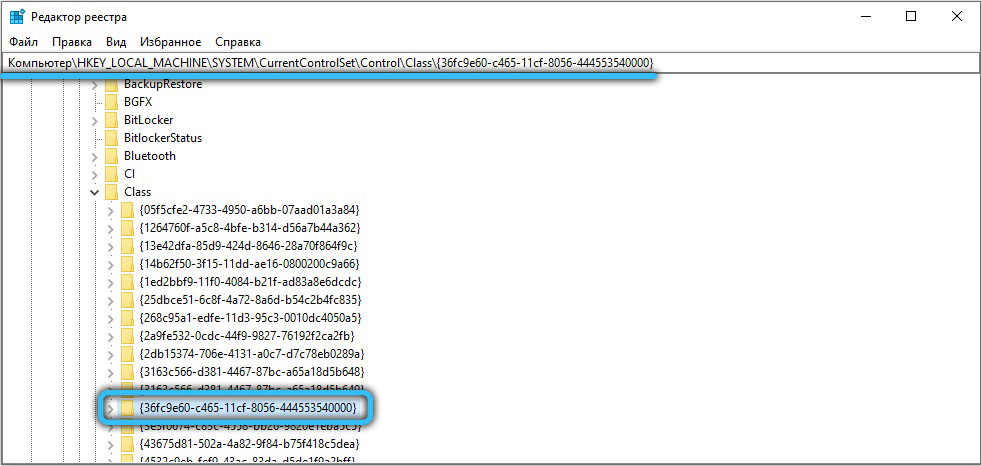 Liikumine kaustade vahel on valmistatud ekraani vasakus piirkonnas asuvast paneelilt.
Liikumine kaustade vahel on valmistatud ekraani vasakus piirkonnas asuvast paneelilt. - Paremal leidke punktid "Ülemfiltrid" ja "Alamfilters", seejärel eemaldage need (kui nad seal on), klõpsates neile parema hiirenupuga ja valides sobiva rea "Eemalda".
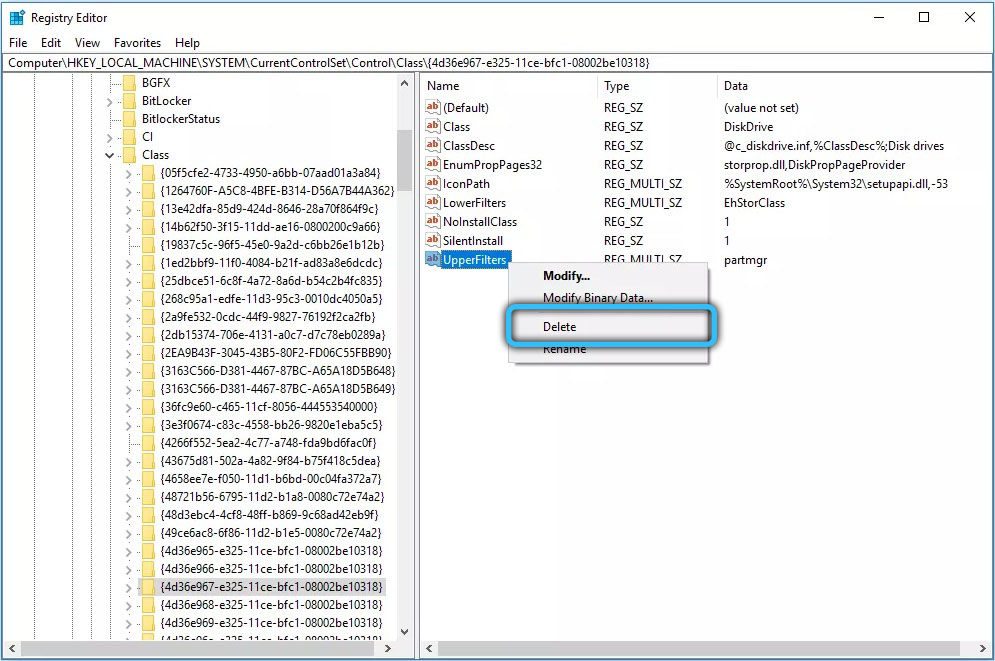
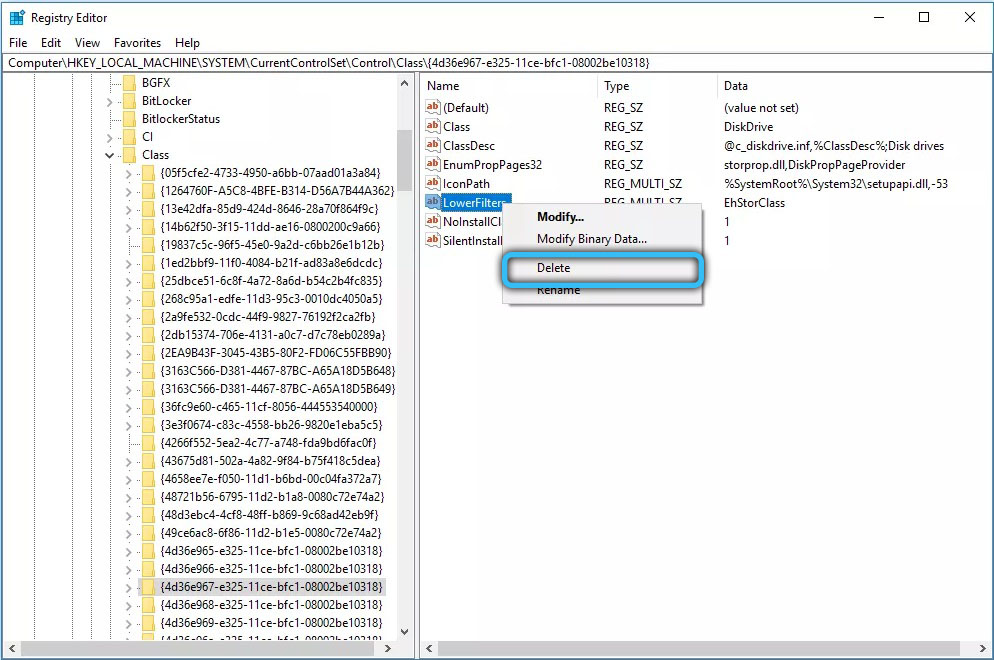
- Kui tõrge tekib USB-sisendseadmega, näiteks hiire, klaviatuuri ja teiste abil, siis teostage samu toiminguid jaotises "745A17A10-74D3-11D6FE-00A0C90F57DA".
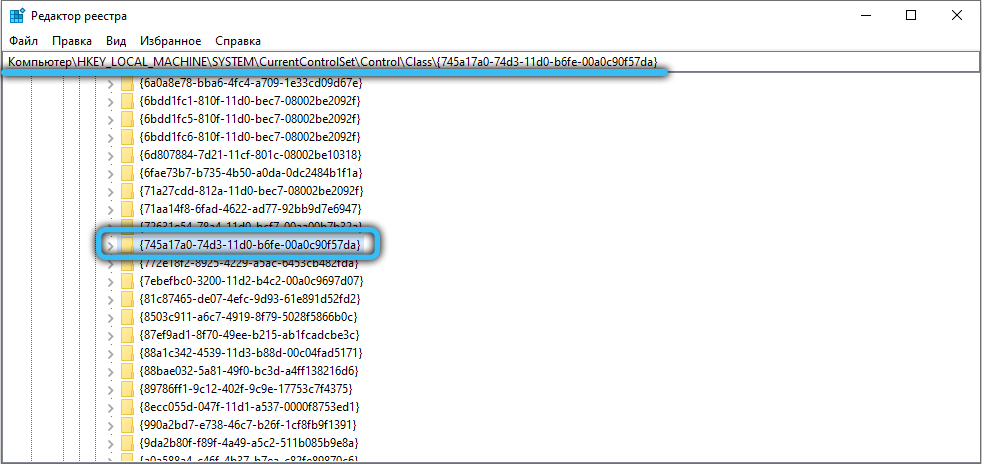
- Kõigi manipulatsioonide lõpuleviimisel sulgege redaktor ja laadige arvuti uuesti alla.
Juhime teie tähelepanu tõsiasjale, et kui ühendus on seotud mitte-USB-kontrolleriga, siis tuleb kategooria "36FC9E60-C465-11CF-8056-4444553540000", mis on näidatud teises etapis, asendada teisega teisega teisega ühega. Sama kataloog (peate otsima vajaliku vedrustusmeetodi).
Kuidas registris vigu CCleaner programmi abil parandada
Võite kasutada ka kolmanda osapoole tarkvara, et parandada töös läbikukkumise valesid võtmeid. Selle ülesande üks populaarsemaid kommunaalteenuseid on CCleaner. Laadige rakendus alla ja installige ametlikult veebisaidilt "https: // www.Ccleaner.Com/ru-ru/ccleaner ".
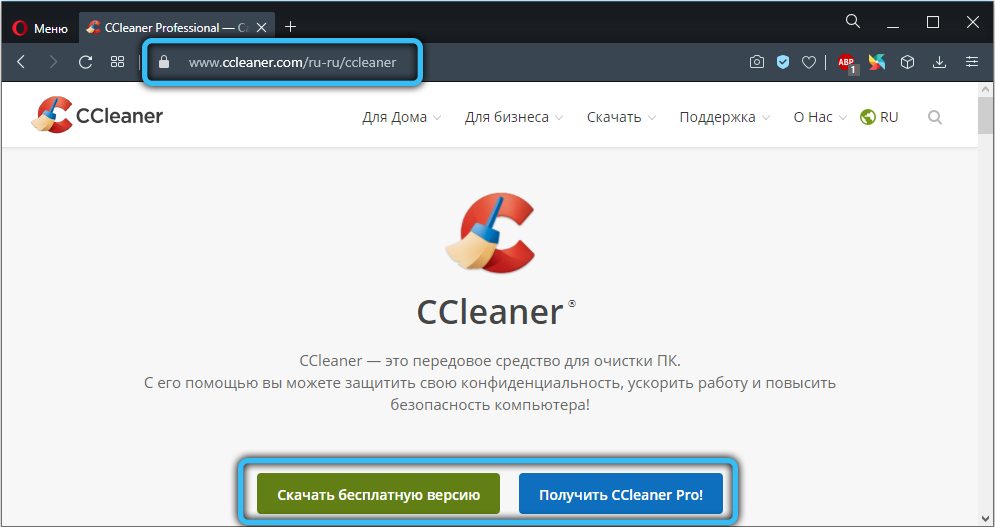
Pärast vasakpoolsest menüüst alustamist klõpsake rida "Registreeru" ja klõpsake siis nuppu "Otsi probleemide otsimine". Skaneerimise lõpus kuvab süsteem ekraanil olevaid vigaseid võtmeid. Üles paremas alanurgas klõpsake puhastamist alustamiseks "Parandage valitud". Järgmisena sulgege programm ja proovige uuesti välise draivi sisestada.
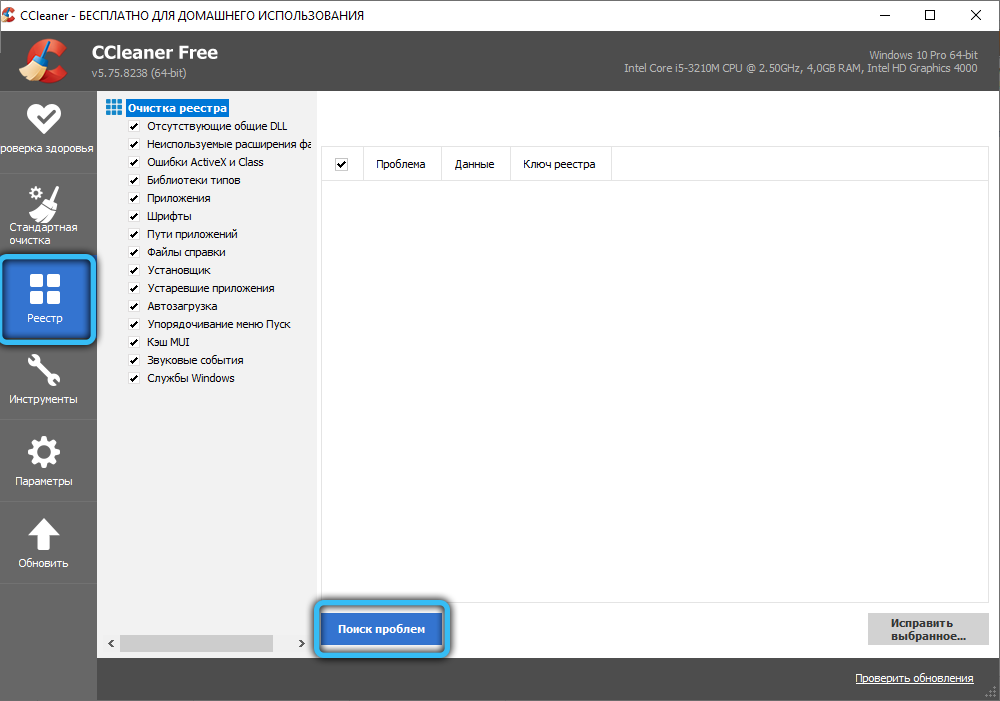
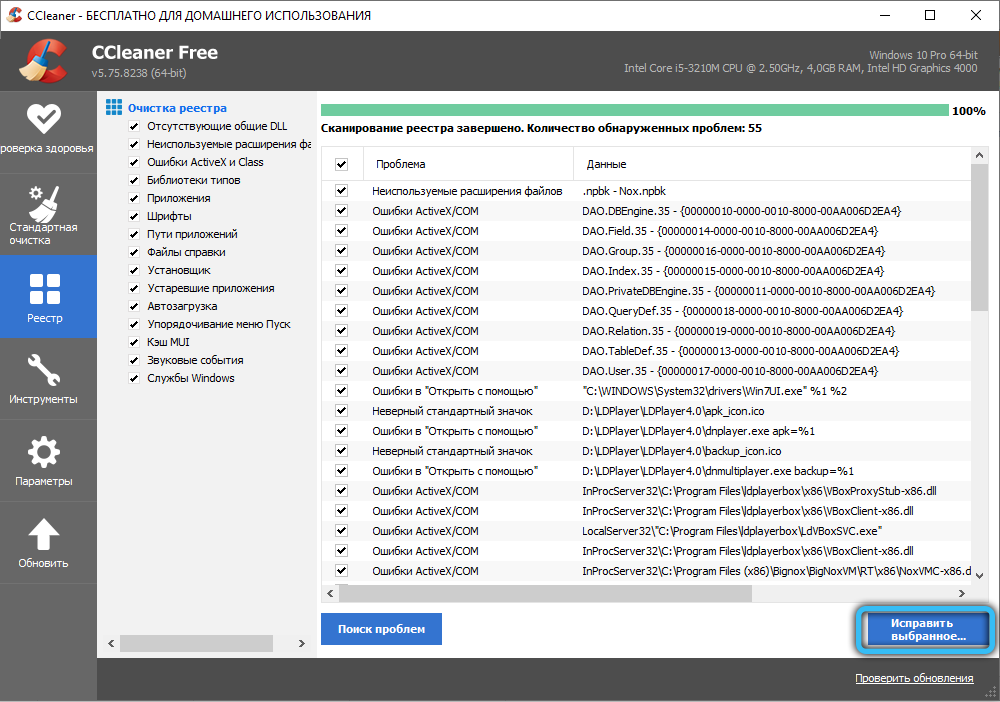
Kirja tähe muutmine
Windowsi seadme esimese ühenduse ajal määrab ta talle iseseisvalt kirja edasiseks tuvastamiseks. Probleem võib tekkida, kui kasutaja otsustas seda parameetrit muudatusi teha. Vea parandamiseks peaksite ketta uue kirja määrama.
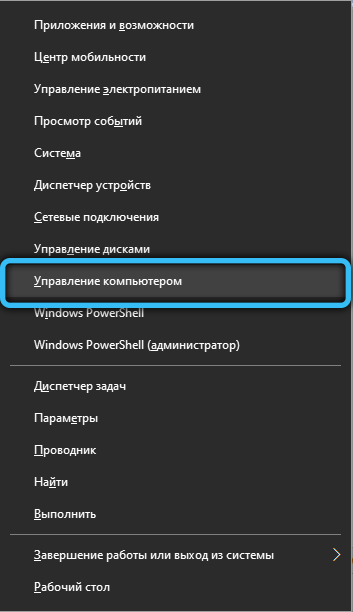
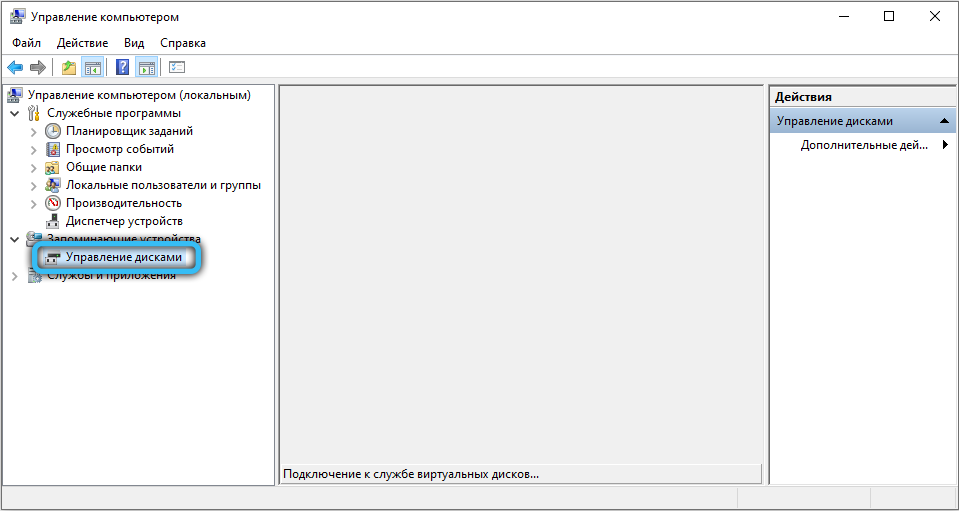
Selleks kinnitage klahvid „Win+ X” ja valige väljalangemisloendis „arvutihaldusfunktsioon, ja teostage jaotisse“ Diskihaldus ”, kuvatakse seal kõik leitud seadmed. Leidke oma draiv ja klõpsake sellel hiire parema nupuga ja seejärel "muutke tähte või tee kettale". Järgmisena valige ketas ja klõpsake nuppu "Muuda". Seadke järgmises menüüs draiv uus sümbol (A-Z), klõpsake nuppu OK ja kontrollige selle saadavust uuesti.
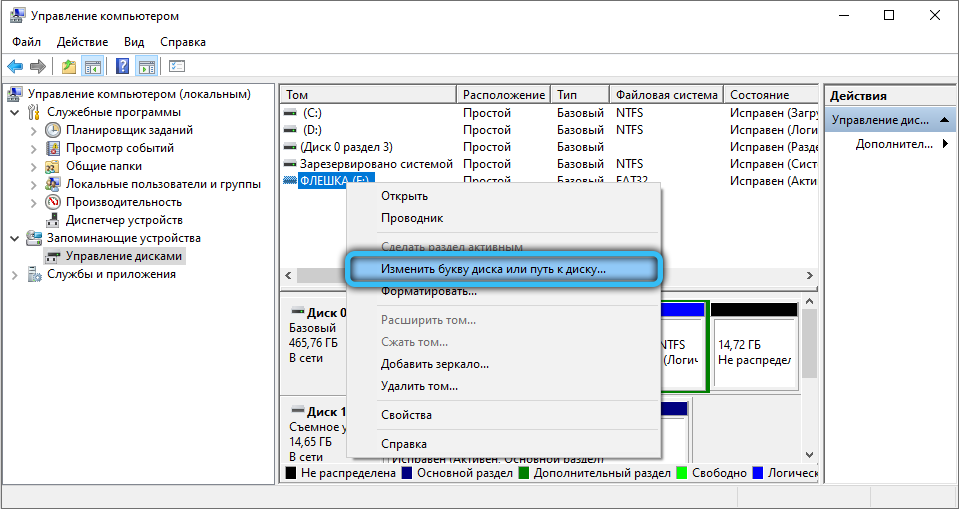
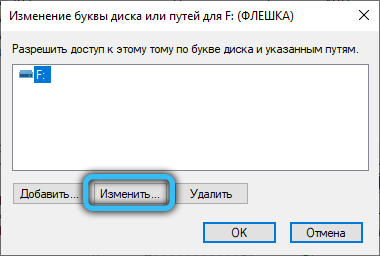
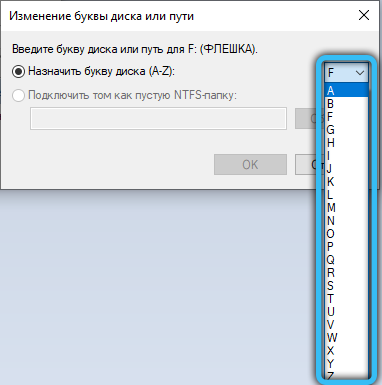
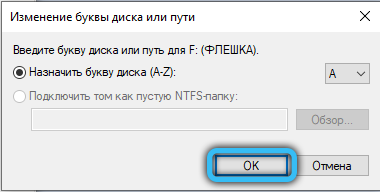
Süsteemi taastamine
Sageli hakkab veateade ilmuma pärast opsüsteemi või mis tahes tarkvara tõrke valet värskendust erinevate rakenduste installimise, nende toimimisprotsessi muutmise ja süsteemi seadete sekkumise korral.
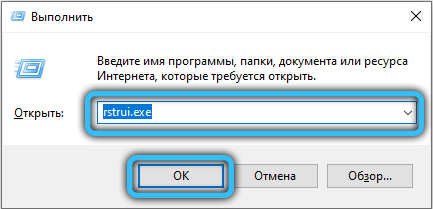
Sel juhul on kõige mõistlikum lahendus eelmisele olekule tagasilöök. Selleks klõpsake "Win + R" ja sisestage "Rstrui.Exe ". Saadaolevad kontrollpunktid kuvatakse utiliidil, mille hulgas peate valima õiguse. Tegelikult on neid kõigi nägemiseks palju rohkem, pange vastava punkti vastas olek. Lisaks teavitab programm kasutajat, millised muudatused tühistatakse tagasilöögi tulemusel. Uurige esitatud loendit hoolikalt, kui olulisi faile ei mõjuta, kinnitage oma toiminguid. Protsessi edukaks lõpuleviimiseks järgige viisardi viipasid.
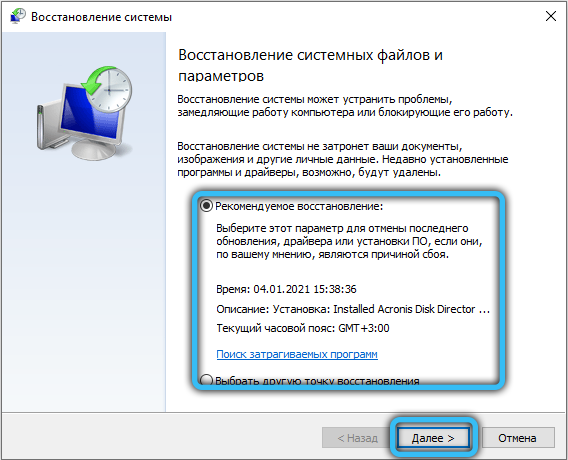
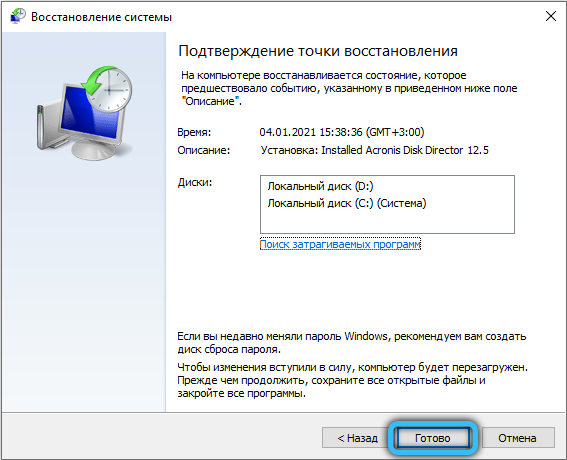
Täiendavad viisid probleemide kõrvaldamiseks
Kui ükski meetod ei aidanud, kasutage järgmisi näpunäiteid:
- Kontrollige seadme töötavust teisel PEVM -is.
- Kui olete ühendanud võõrad seadmed, peaksite tema jaoks autojuhte otsima.
- Laadige arvuti uuesti, proovige protseduuri korrata.
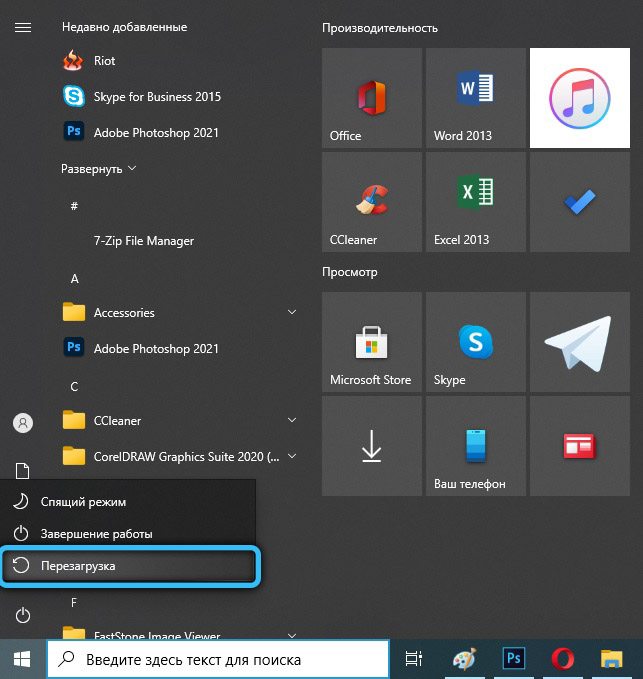
- Installige draiverid tootja ametlikule lehelt.
- Kui draiv on uus proov ja arvutisüsteem on vana - muutke RAM -i.
- Ärge kasutage madala kvaliteediga võltsinguid.
- Muutke installimiseks sisendit.
- Eemalda, installige uuesti.
Veel üks viis välkmälu käivitamisel tõrke kõrvaldamiseks, kui koodiga 10 -ga tõrge on signaalimine, on võimetus seadme puhastamine puhastamine. Rikete põhjused võivad teenida:
- Ummistumine, süsteemiüksuse tolmutamine.
- Pistiku moonutused.

Mehaaniline meetod välk kandja käivitamiseks
Kui olete kõike proovinud, kuid mälupulk ei alga, annab OS veakoodi 10 välja, on veel üks viis kõrvaldamiseks. Selleks peate süsteemi seina lahti võtma ja tootma järgmised manipulatsioonid:
- Pärast seina avamist näete kahte valget juhtmet - need on USB -juhtmed.
- Lähedal on must juhtmega, mis läheb kassetile. Tõmmake see emaplaadist välja.
- Nii et lülitasite USB -kandja välja.
- Pärast seda saate täheldada, et kaustas "minu arvuti" pole see USB enam.
- Jääb ainult oma sõidu teise pordi ümber korraldada.
- Minge juurde "ülesande dispetšeri", leidke USB -kontrolleritest - MassStorageDevice.
Drive'i kirjeldus on nüüd ilma värvi ja hüüatuse märgita. Akna avamine kinnitab kohe draivi normaalset toimimist. Minu arvutikaustas näete nüüd kõiki rakendusi. Samamoodi saate olukorra parandada kõvakettaga.
Kuidas käivitada mälupulk ja taastada andmed
Eemaldatavate kandjate töö keeldumise üks põhjusi on viirused. Kahjuliku koodi tõttu võib vedaja valesti töötada, laskuri kohta olulisele teabele lähenemisviis on võimatu saada. Elementaarne kontroll Antiviruse utiliidiga võib aidata.
Oluline. Viiruseprogrammide mõju eest draivi kaitsmiseks on vaja kohe pärast ostmist viirusetõrje installida.Andmete taastamiseks, ketta vormindamiseks ja programmi allalaadimiseks on võrgus palju, USB -ga teabe samm -sammult reanimineerimiseks.
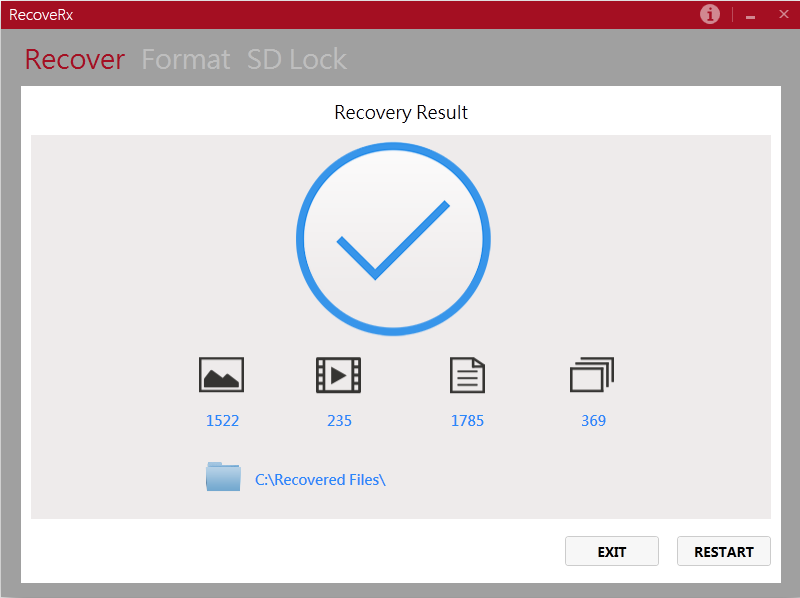
Protsessi saab aeglustada tööriista vigase elemendi või ebaõige hoolduse tõttu, siis on arvuti salvestus - välkmälu kood 10 võimatu - see on võimalik - see on lubatud. Kuid ülaltoodud meetodeid järgides saate sellisest probleemist lahti ega tule tulevikus silmitsi raskustega.
- « MBR -kettide teisendamise meetodid GPT -ks või GPT -s MBR -is
- Kuidas installida hääletamist ja uuringuid Telegramis »

